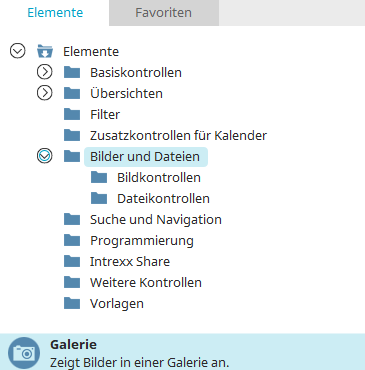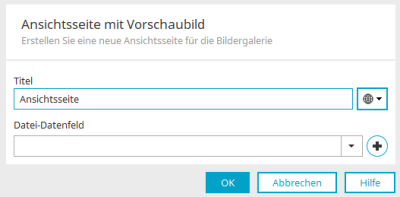Galerie
Mit der Galerie können Sie ganz einfach Fotoalben in Ihr Portal integrieren.
Das Applikationselement gehört zur Elementekategorie "Bilder und Dateien".
Das Galerie-Element finden Sie im Modul "Applikationen" im Bereich "Elemente". Eine neue Galerie kann erstellt werden, indem das Element von hier aus per Drag & Drop auf der Arbeitsfläche positioniert wird.
Weitere Informationen für das Erstellen von Elementen finden Sie hier.
Der Eigenschaftendialog eines Galerie-Elements öffnet sich automatisch, wenn eine neue Galerie erstellt wird. Der Eigenschaftendialog einer bestehenden Galerie kann mit einem Doppelklick auf das Element auf der Arbeitsfläche, über das Kontextmenü "Eigenschaften" oder über das Hauptmenü "Bearbeiten / Eigenschaften" geöffnet werden, wenn die Galerie auf der Arbeitsfläche markiert ist.
Allgemein
Tragen Sie hier den Titel der Galerie ein. Informationen zu mehrsprachigen Titeln finden Sie hier.
Daten
Daten
Applikation / Datengruppe
Wählen Sie hier die Datenquelle, aus der die Bilder stammen, aus.
![]() Filter
Filter
Öffnet einen Dialog, in dem ein Filter eingestellt werden kann, der die Bilder vor der Anzeige filtert.
Abhängige Zeilen
Lädt alle Bilder aus einer untergeordneten Datengruppe, die dem übergeordneten Datensatz zugeordnet sind.
Seite
Galerie im Lightbox-Modus anzeigen
Mit dieser Einstellung wird zunächst eine Vorschau der Bilder angezeigt. Beim Klick auf ein Bild öffnet sich die Galerieansicht.
Die Galerie im Lightbox-Modus verlangt eine andere Ansichtsseite als eine Galerie, bei der dieser Modus nicht aktiviert ist.
Seite für Vorschaubild
Wählen Sie hier die Seite aus, auf der Sie die Bilder im Lightbox-Modus anzeigen möchten.
![]() "Ansichtsseite erstellen"
"Ansichtsseite erstellen"
Öffnet einen Dialog, über den eine neue Ansichtsseite in der aktuellen Datengruppe erstellt werden kann.
Titel
Tragen Sie hier den Titel der Galerie ein. Informationen zu mehrsprachigen Titeln finden Sie hier.
Datei-Datenfeld
Wählen Sie hier das gewünschte Datei-Datenfeld aus.
![]() "Datei-Datenfeld erstellen"
"Datei-Datenfeld erstellen"
Öffnet einen Dialog, über den bei Bedarf ein neues Dateidatenfeld erstellt werden kann.
Klicken Sie auf "OK", um die Änderungen zu speichern und den Dialog wieder zu schließen.
![]() Parameter bearbeiten
Parameter bearbeiten
Öffnet einen Dialog, in dem Parameter für die Seite definiert werden können.
Sortierung
Hier wird das Feld angegeben, nach dem die Bilder sortiert werden.
![]() Sortierung
Sortierung
Öffnet einen Dialog, in dem die Reihenfolge der Bilder bearbeitet werden kann.
Optionen
Hier werden die optionalen Einstellungen der Galerie festgelegt.
Einstellungen
Bildtitel anzeigen
Mit dieser Einstellung wird der Titel des aktuell ausgewählten Bildes oben links in der Galerie angezeigt.
Schaltflächen zur Bildnavigation und Slideshowsteuerung initial anzeigen
Bewirkt die Anzeige von Schaltflächen rechts und links in der Galerie, über die vorwärts bzw. rückwärts navigiert werden kann. Ist die Einstellung nicht gesetzt, so werden beim Laden der Seite noch keine Schaltflächen für die Steuerung der Galerie angezeigt. Sobald Sie auf das Galeriebild klicken, werden alle Schaltflächen eingeblendet. Ein weiterer Klick auf einen beliebigen Bereich im Bild blendet die Schaltflächen wieder aus.
Slideshow
Automatischer Start der Slideshow
Bewirkt, dass die Slideshow beim Laden der Seite automatisch beginnt.
Slideshow-Geschwindigkeit in ms
Hier können Sie einen Wert für die Millisekunden angeben, in dem die Bilder gewechselt werden sollen.